wps圖片怎麼統一調整大小 wps批量調整圖片大小的方法介紹
不知道大傢在使用wps進行文檔編輯的時候,會不會經常在其中插入多張圖片,反正我很多時候都是需要的。一旦插入多張圖片,大小沒有調整過的話,就很難看,一張張改圖片的尺寸大小也太沒效率瞭,我研究瞭一下,本文就給大傢帶來瞭wps批量調整圖片大小的方法,希望對大傢有幫助。

點擊進入:WPS Office下載
wps圖片怎麼統一調整大小
方法一:重設大小
1、打開wps,新建一個word文檔。
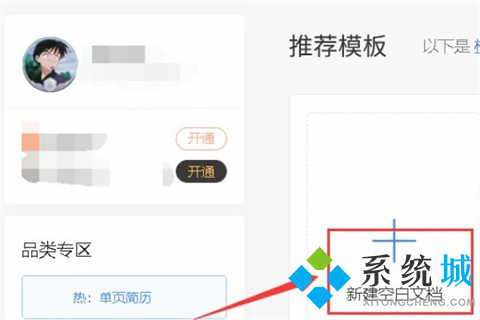
2、依次點擊上方的【插入】-【圖片】-【本地圖片】。
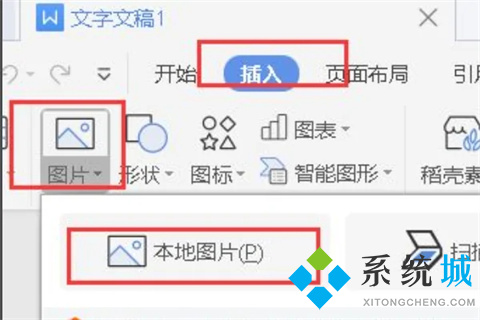
3、將要編輯的圖片全部插入。
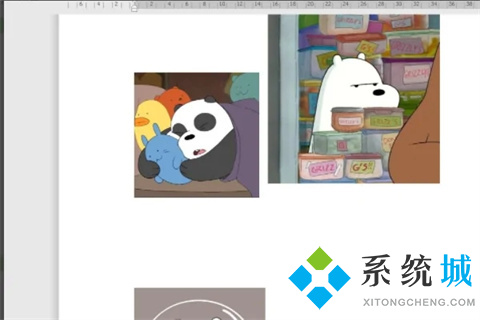
4、點擊上方的【開始】選項。
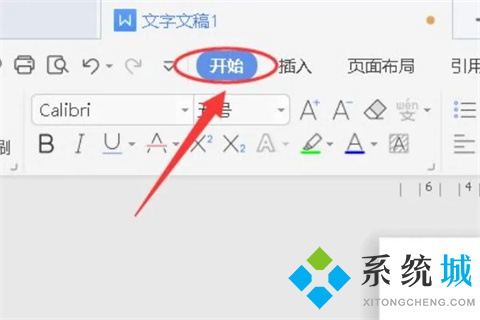
5、點擊最右側的【選擇】。
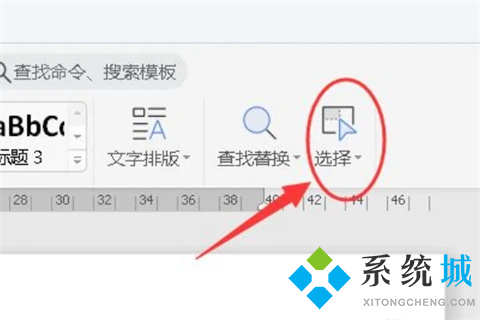
6、在下拉列表中點擊【選擇窗格】。
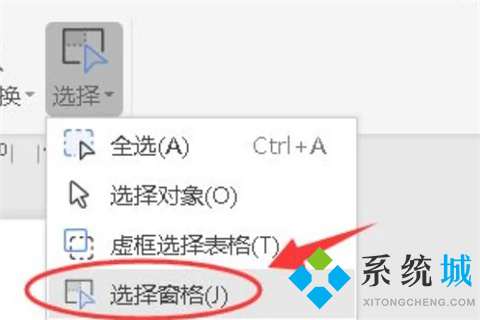
7、按住控制鍵,選中全部圖片。
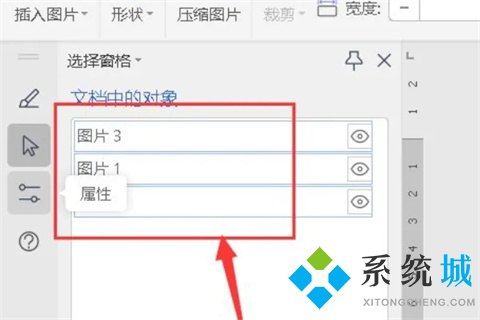
8、在圖片的寬度和高度進行調整。
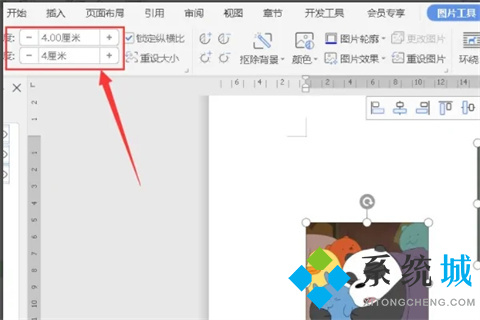
方法二:批量修改
1、除瞭第一種免費的方法之外,如果用戶是WPS的會員,可以直接點擊“批量處理”選項,在彈出的界面裡選擇“批量改尺寸”。如下圖:
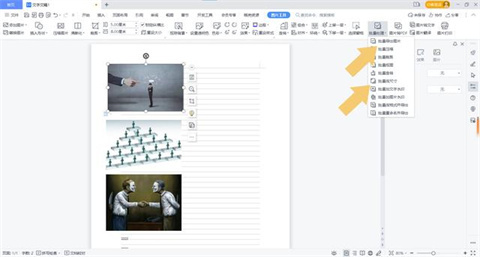
2、系統會自動對文檔內的所有圖片進行處理,處理完成後點擊“批量替換原圖”即可。如下圖:
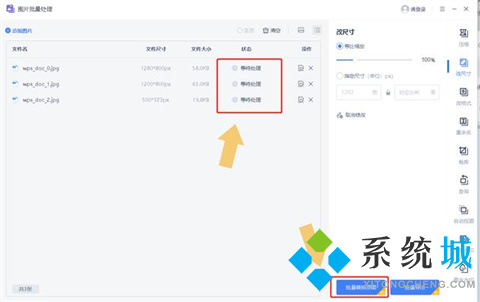
總結:
從編輯的方法上講,WPS文檔編輯功能無法與Word相比,但要說到付費功能上,WPS還是有很多人性化功能的,如果用戶經常使用WPS,建議付費購買會員,這種一鍵修改圖片尺寸的方法,簡單有效。
以上的全部內容就是系統城為大傢提供的wps圖片怎麼統一調整大小的兩種具體操作方法介紹啦~希望對大傢有幫助,還有更多相關內容敬請關註本站,系統城感謝您的閱讀!
推薦閱讀:
- word2016密鑰|word2016激活密鑰最新|word2016產品密鑰
- wps和word文檔有什麼區別 word和wps的區別介紹
- office和wps哪個好用 office和wps區別對比
- 電腦贈送的office是永久的嗎 電腦永久office低價購買地址推薦
- office2019激活密鑰 office2019永久激活碼 office2019產品密鑰key